Recuperar información y fotos de un iPhone robado o perdido

¿Perdiste o te robaron tu iPhone y quisieras recuperar tus fotos, mensajes de texto, contactos y otros datos? Si es así, te enseñamos a crear y restaurar una copia de seguridad con iTunes, iCloud o el programa iPhone Backup Extractor. De este modo, podrás recuperar tus contactos, fotos, vídeos, música, notas e información personal.
¿Cómo recuperar tu información respaldada en iTunes?
Nota: el respaldo de tu teléfono por medio de iTunes es compatible con las versiones de iPhone más antiguas. También existe la aplicación para ordenadores con Windows. Si no cuentas con esta aplicación, pasa al siguiente apartado.
1. Conecta tu iPhone o iPad a tu computadora por medio del cable USB o USB-C.
2. Abre la app de iTunes en el ordenador y busca en la barra superior izquierda el botón de Dispositivo. Haz clic para desplegar las opciones.
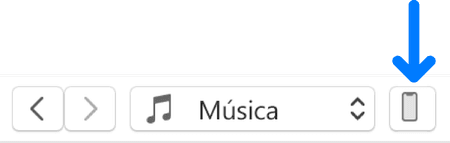
3. Haz clic en Resumen > Restaurar respaldo. Esta opción te ayudará a recuperar la última versión de tu smartphone que hayas guardado, incluyendo mensajes de texto, notas, historial de llamadas, contactos favoritos, configuraciones de sonido, de widgets y fotos guardadas. La música, vídeos y ciertas fotos de tu móvil serán accesibles desde la pantalla de inicio de iTunes.
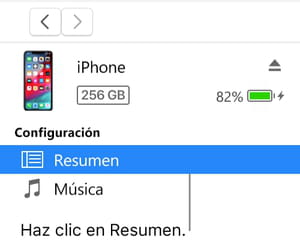
¿Cómo recuperar los archivos e información de tu iPhone y iPad por medio de iCloud?
Todas las cuentas de Apple ID (el correo que ingresas para acceder a tu cuenta y servicios de Apple) tienen de entrada una cantidad determinada de almacenamiento gratuito y cada cierto tiempo se realiza una copia de seguridad de manera automática en tu iPhone y iPad. La información que queda guardada ahí es accesible desde todos los dispositivos (incluyendo la app para Windows) que tengas asociados a una misma cuenta, aunque también puedes acceder a ellos por medio de la página web de iCloud. Si quieres seleccionar qué aplicaciones pueden respaldar la información de tu iPhone o iPad en la nube, solo sigue estos pasos:
1. En tu iPhone, iPad o iPod touch, ve a Ajustes > [tu nombre].
2. Toca iCloud, luego desliza el dedo en las pastillas junto a cada aplicación para activar o desactivar el respaldo. Recuerda siempre tener activada la Copia en iCloud para tener tus datos actualizados.
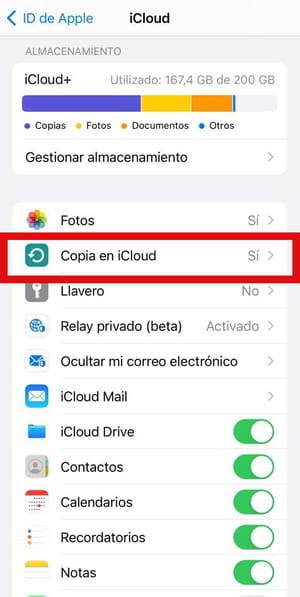
¿Cómo encontrar la carpeta Respaldo o 'Backup' en Mac?
- Si has respaldado anteriormente tu información por medio de una copia de seguridad en MacBook, podrás acceder a la carpeta de respaldo si vas a la lupa en la parte superior derecha de la pantalla y pegas esta ruta: ~/Library/Application Support/MobileSync/Backup/
- A continuación presiona Enter para que se abra en Finder la carpeta de respaldo.
- Ahí podrás mirar todas las subcarpetas de aplicaciones para encontrar tu información respaldada.
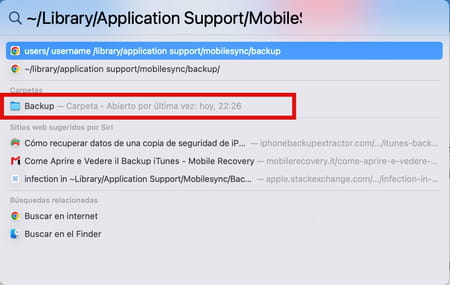
¿Cómo recuperar información y fotos con iPhone Backup Extractor?
iPhone Backup Extractor es un programa capaz de acceder a las copias de seguridad de iTunes para visualizar su contenido por detalles: fotos, mensajes, contactos, e-mails, etc. Desde la misma plataforma del programa puedes elegir cuáles de estos elementos quieres recuperar manualmente, el formato de descarga y dónde los quieres guardar.
Otra ventaja de iPhone Backup Extractor es que te permite acceder a archivos que ya habías borrado en tu teléfono pero que se habían registrado en copias de seguridad antiguas de iTunes, ya que este programa te mostrará un listado del histórico de copias realizadas del iPhone.
1. Descarga iPhone Backup Extractor e instálalo. Está disponible en versión gratuita limitada y versión de pago.
2. Si en la misma computadora ya tienes instalado iTunes, automáticamente se abrirán sus copias de seguridad cuando abra la pantalla inicial. Selecciona la copia de seguridad de la que quieres extraer los archivos, puede ser la última por fecha o copias anteriores. Puede que te pida una contraseña si realizaste las copias de seguridad de forma cifrada.
- También puedes acceder a copias de seguridad realizadas en tu Apple Watch o iCloud.
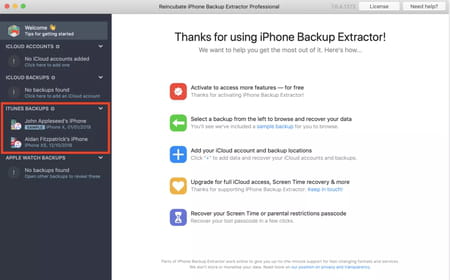
3. Haz clic sobre la copia de seguridad que te interesa y se abrirán en la pantalla central todos los elementos que tenías guardados por categorías de fotos, contactos, etc. en el modo vista general (overview).
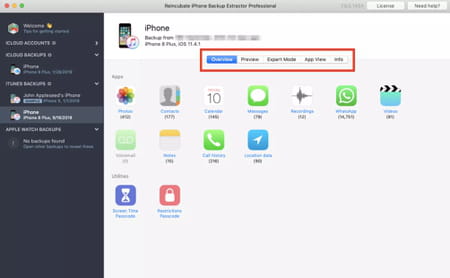
4. En las pestañas también puedes seleccionar el modo vista previa (preview) para ver los detalles que hay en cada una de estas categorías y una vista previa de ellos.
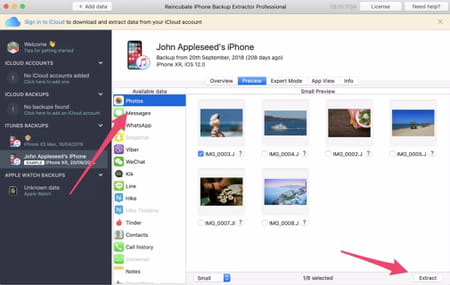
5. Una vez encontrado el elemento o elementos que deseas recuperar, haz clic sobre la cuadrícula inferior derecha para que se marque con el stick azul. Cuando los tengas seleccionados haz clic en Extraer (Extract) y selecciona la carpeta o ubicación donde los quieres almacenar.
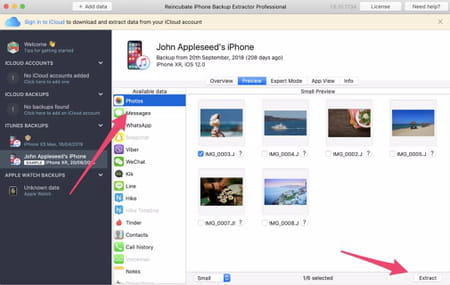
6. Si quieres recuperar datos de otras aplicaciones, dale a App View, selecciona en la lista la app y se abrirán los datos guardados para que puedas seleccionar cuáles descargar.
